弱智选择安逸,强者选择永往向前。本文讲解Linux图形化、shell、命令三种方式配置IP地址静态网卡信息
基础
文章目录
本文讲解Linux图形化、shell、命令三种方式配置IP地址静态网卡信息以及IP基础
一、IP基础
** IP地址:32位二进制数组成的一个数字序列,Internet范围内唯一**
◆ IP地址组成:网络号和主机号。
◆ IP地址管理机构只需分配网络号。
◆ 主机号由单位自行分配。
◆ 子网掩码:32位,
分离IP地址中的网络号和主机号
cmd:一种命令提示符,怎么打开呢,win+r输入cmd就可以调出cmd来了 或者在开始输入cmd即可
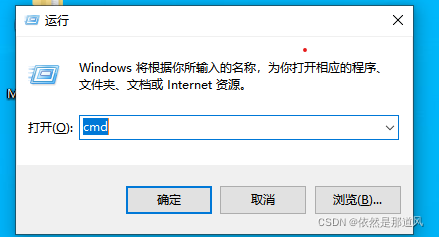
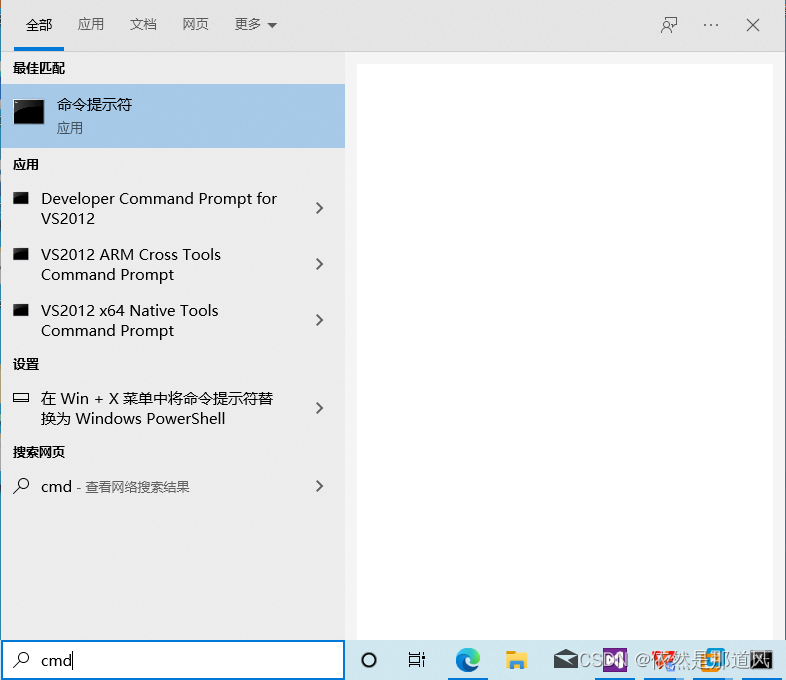
那在window下我们一般用ipconfig或者ipconfig/all获取ip、网关、dns、网卡的一些信息。
那我们的Linux怎么获取IP的信息呢,我们一般用ifcfg、ip addr(ip a)命令
(1)ifcfg命令
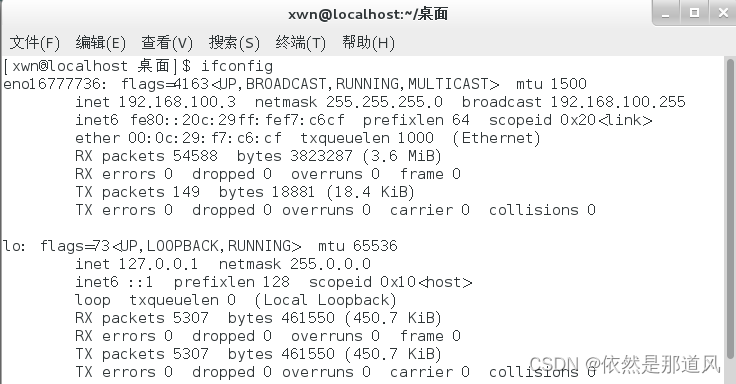
** (2)ip addr(ip a)命令**
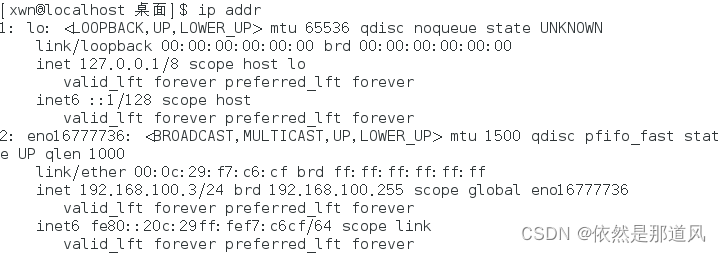
可能就会有同学问了这我也看不懂啊,不懂就问,lo是什么东西 eno16777736又是什么鬼 ,没关系我来讲解
lo:其实就是一个本地回环地址 你们也应该看到了127.0.0.1.如果连本地回环地址都不知道的话去百度 bing去吧
eno16777736:是网卡的名称
** inet:**网络
那么我们的网卡的IP地址就是 192.168.100.3/24 24表示的是c类地址。
ping命令:测试网络的连通性、检测是否与主机连通。 命令格式 **ping + ip地址 **
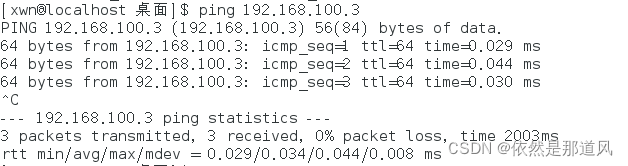
注意:Linux的ping命令下会一直返回值,记得按住Ctrl+C键停止
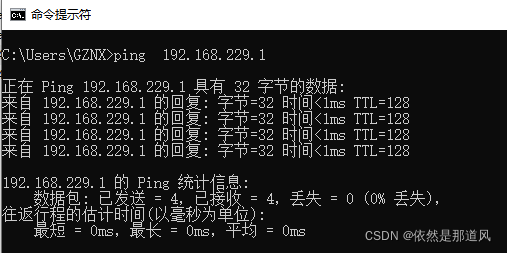
** 注意:如果ping完之后没有返回信息那可能你的网络就有问题了**

二、三种网卡配置方式
1.图形化界面

**
在桌面环境下利用图形界面配置网络信息
**
**
(1)打开
有线
,打开
网络设置,看下面图解一步一步跟着就好。
**
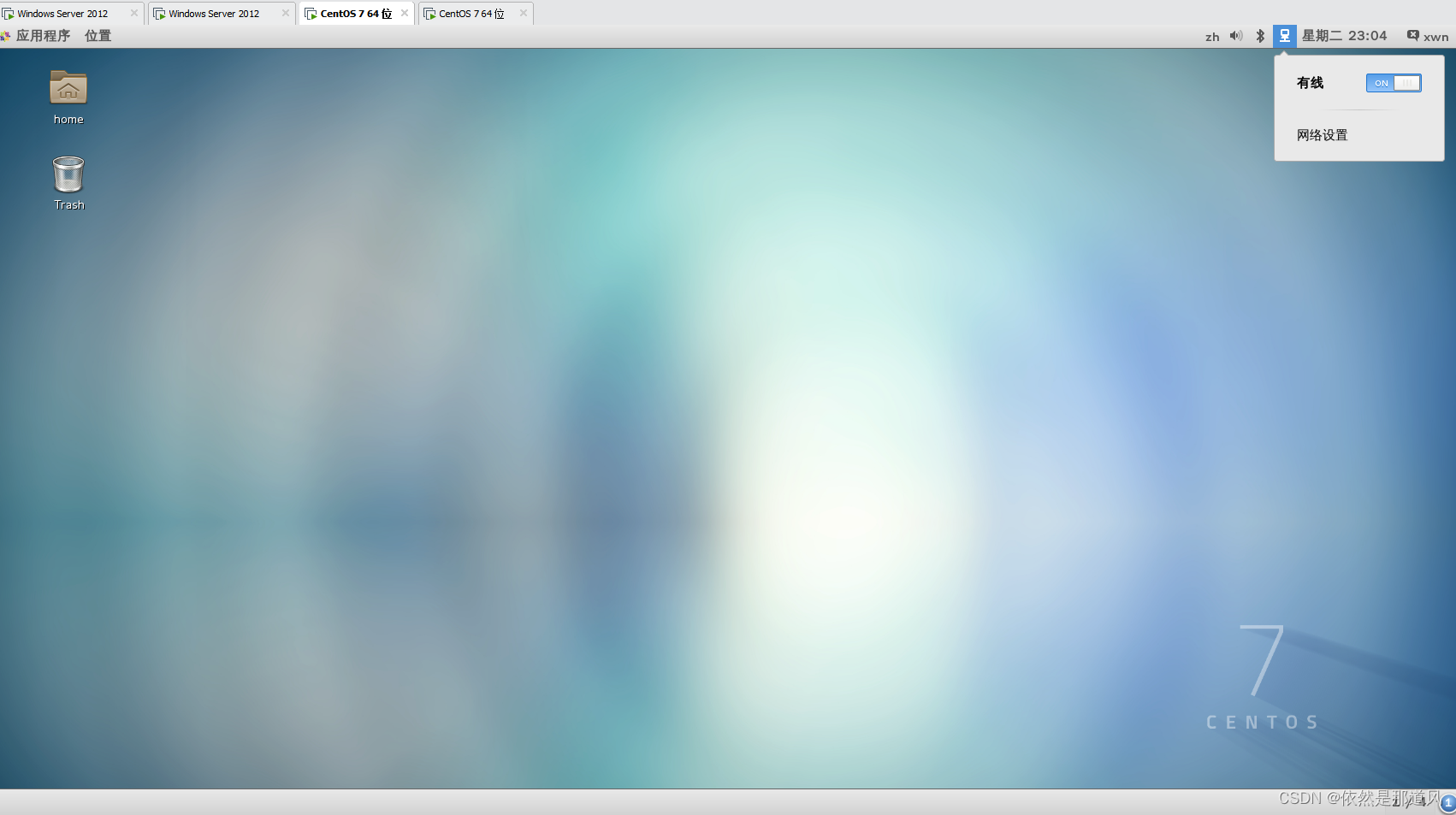
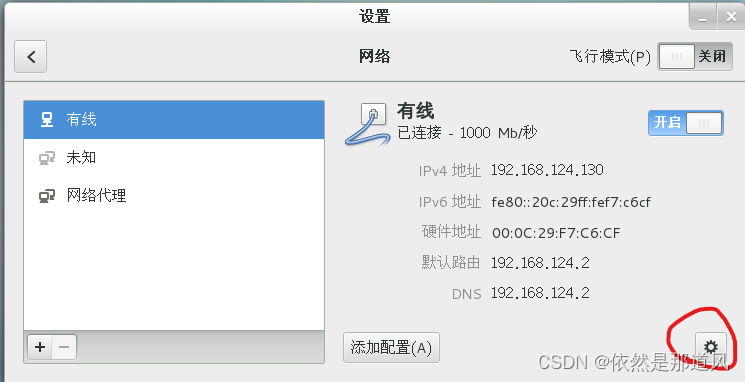
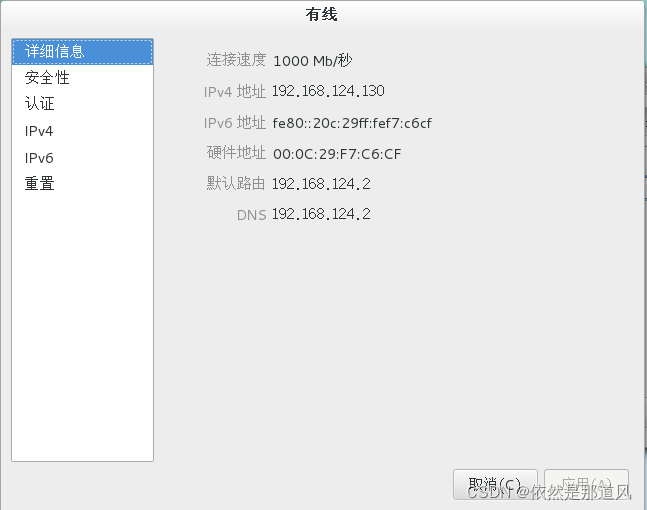
 这里改成手动
这里改成手动
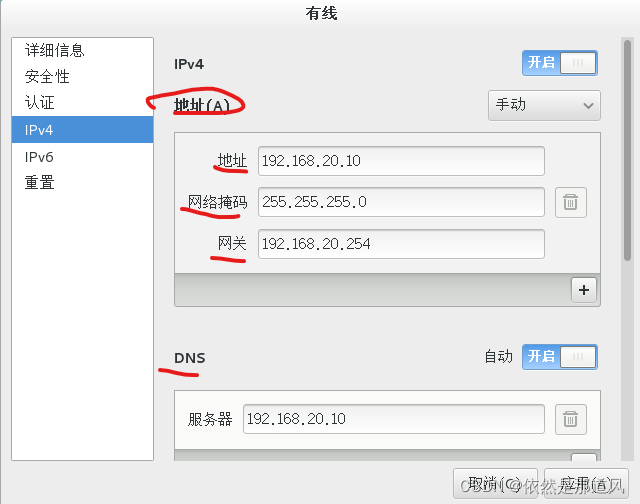
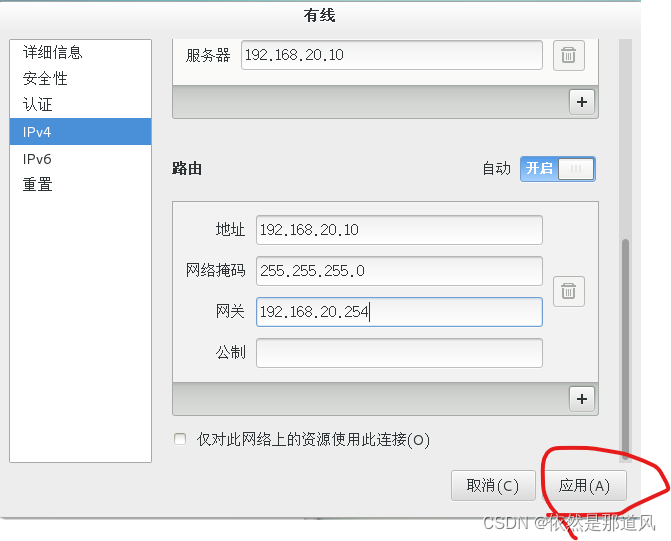
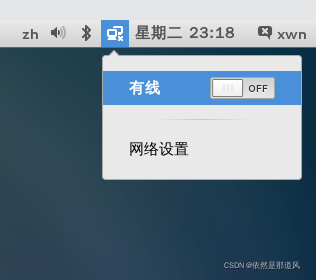
关掉有线在打开(因为设置了新的IP地址这里需要刷新一下)重新获取一下ip地址,接下来我们测试一下。
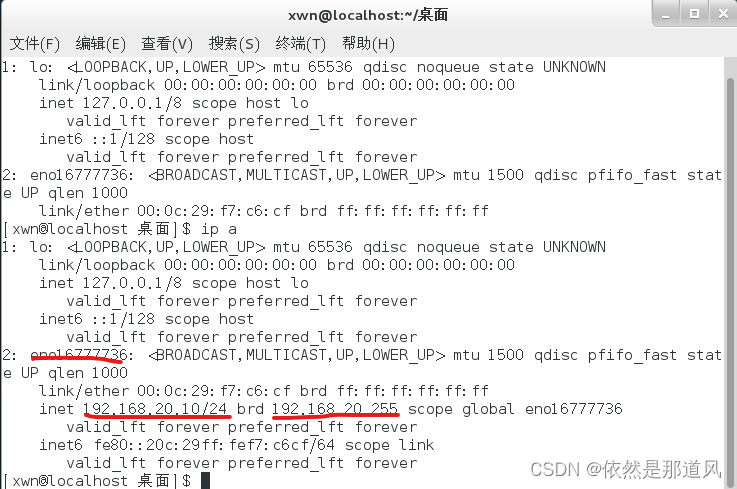
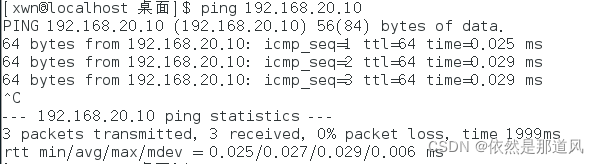
成功
2.nmtui:在shell终端开启文本图形化界面

 (注意进入界面以后 上下左右键可以选择 ** Enter**确定)
(注意进入界面以后 上下左右键可以选择 ** Enter**确定)
1点击edit a connection
edit a connection:增加、编辑和删除一个网络连接。
activate a connection:启用或禁用一个网络连接
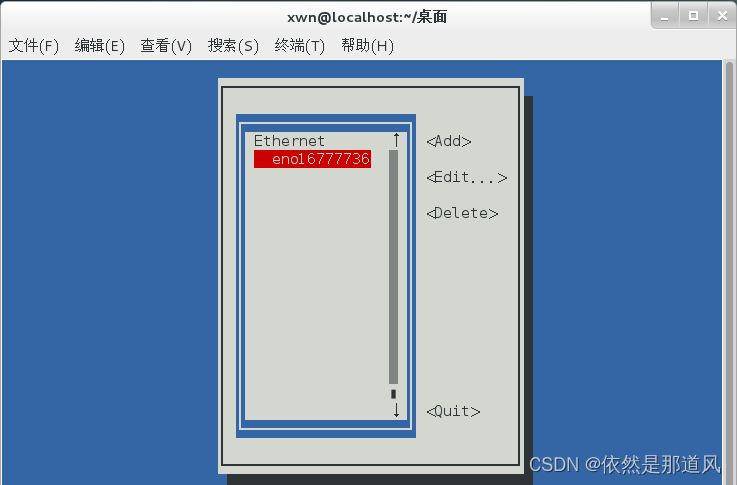
2.点击en1677736(网卡名称)
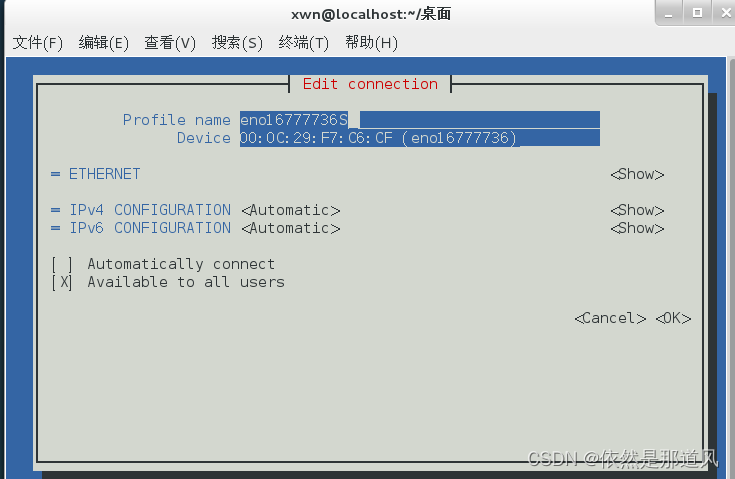
Profile name:网卡名称
Device:有设备的意思 这里指mac地址
3.点击 IPv4,输入你想要的IP地址
Automatic:自动的
Addresses:IP地址
Gateway:网关
DNS server:DNS服务器,可填可不填。
 (注意IP地址后面一定要写 /24)
(注意IP地址后面一定要写 /24)
4.找到下面ok,quit退出就好了
5.再次进入nmtui命令 启用网络
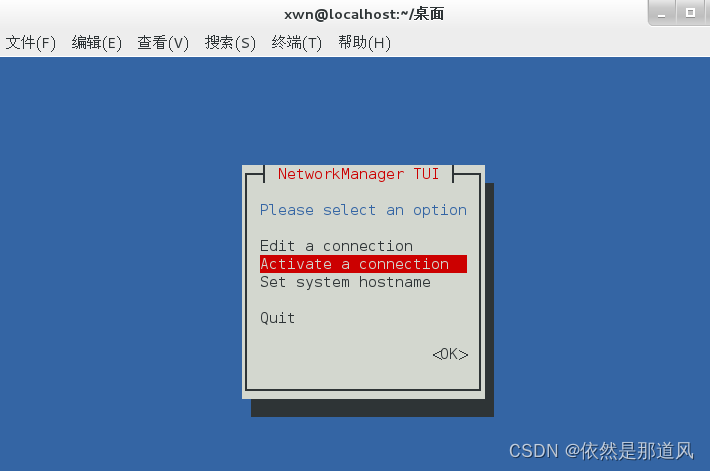
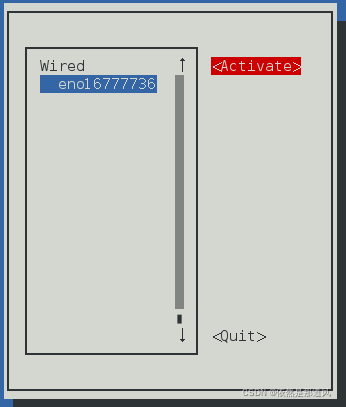
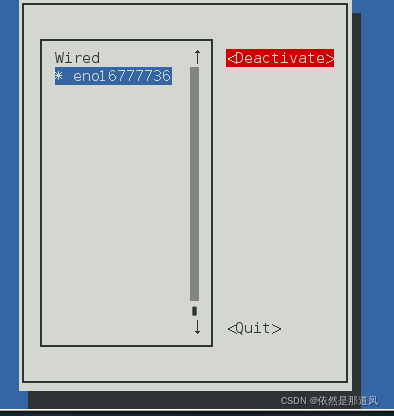
 (最后确定一下 是不是 192.168.100.6 ping一下(这里我就不ping了)
(最后确定一下 是不是 192.168.100.6 ping一下(这里我就不ping了)
3.配置文件的方式(记得一开始进入管理员 su root 这里我忘记了提
权)
学了这么多配置方式,这都不是Linux的风范,也是不是我的风范。所谓读懂了Linux配置文件就读懂了Linux
**那我们的 Linux网络配置文件路径:/etc/sysconfig/network-scripts/ **
命令详解
[xwn@localhost 桌面]$ cd /etc/sysconfig/network-scripts/(进入网卡的配置文件)
[xwn@localhost network-scripts]$ ls(显示文件下面的内容)
ifcfg-eno16777736 ifdown-ppp ifup-eth ifup-sit
ifcfg-lo ifdown-routes ifup-ippp ifup-Team
ifdown ifdown-sit ifup-ipv6 ifup-TeamPort
ifdown-bnep ifdown-Team ifup-isdn ifup-tunnel
ifdown-eth ifdown-TeamPort ifup-plip ifup-wireless
ifdown-ippp ifdown-tunnel ifup-plusb init.ipv6-global
ifdown-ipv6 ifup ifup-post network-functions
ifdown-isdn ifup-aliases ifup-ppp network-functions-ipv6
ifdown-post ifup-bnep ifup-routes route-eno16777736
[xwn@localhost network-scripts]$ ip a (找到需要配置的网卡 eno1677736)
1: lo: <LOOPBACK,UP,LOWER_UP> mtu 65536 qdisc noqueue state UNKNOWN
link/loopback 00:00:00:00:00:00 brd 00:00:00:00:00:00
inet 127.0.0.1/8 scope host lo
valid_lft forever preferred_lft forever
inet6 ::1/128 scope host
valid_lft forever preferred_lft forever
2: eno16777736: <BROADCAST,MULTICAST,UP,LOWER_UP> mtu 1500 qdisc pfifo_fast state UP qlen 1000
link/ether 00:0c:29:f7:c6:cf brd ff:ff:ff:ff:ff:ff
inet 192.168.20.10/24 brd 192.168.20.255 scope global eno16777736
valid_lft forever preferred_lft forever
inet6 fe80::20c:29ff:fef7:c6cf/64 scope link
valid_lft forever preferred_lft forever
[xwn@localhost network-scripts]$ vi ifcfg-eno16777736 (编辑配置文件 ifcfg-eno16777736)
BOOTPROTO=static(静态网卡)
在最下面添加
IPADDR=(输入你自己的IP地址)
NETMASK= (子网掩码)
GATEWAY=(网关)
DNS=(dns服务器)
保存退出:wq
重启网卡即可(任选一种命令)
[xwn@localhost 桌面]$systemctl restart network
[xwn@localhost 桌面]$service network restart
图解:
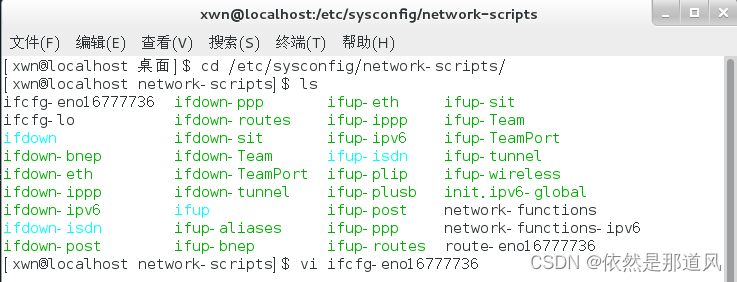
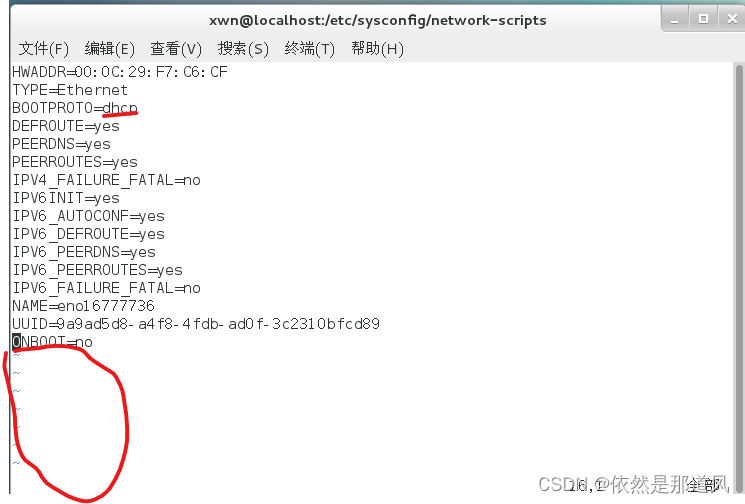
进入后稍微普及一下vi命令的概念(后面我会出关于vi怎么使用,记得看我的文章)
i:编辑
Esc:退出编辑
q:退出不保存
q!:强行退出不保存
wq:保存并退出
wq!:强行****保存并退出
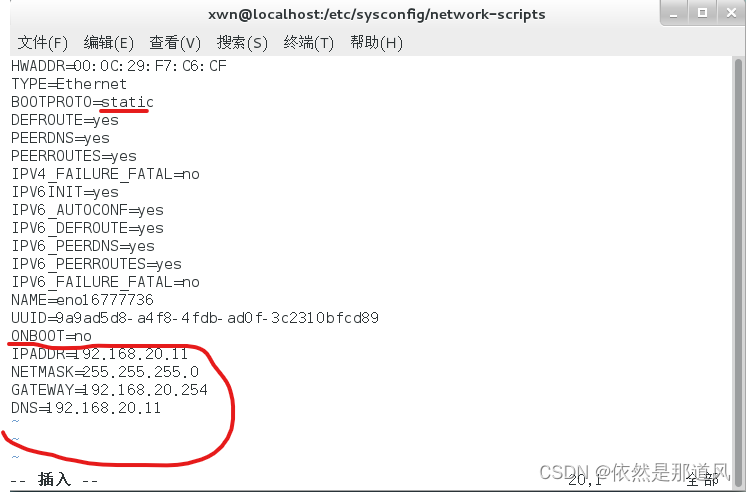
进去之后i编写 把dhcp改成**static/none ****ONBOOT=yes ** 下面输入我输入的内容
我解释一下什么意思
dhcp:自动获取
**static/none :静态ip地址 **
IPADDR:ip地址
NETMASK:子网掩码
GATEWAY:网关地址
**DNS:dns服务器地址 **
ONBOOT=yes 可启动
**编写好后按 ESC 在按 : 输入 :wq或者wq! **
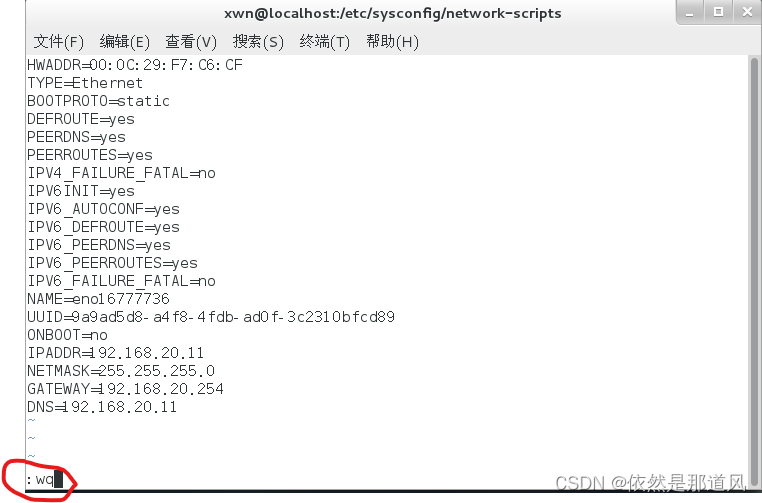
最后记得重启网卡命令:systemctl restart network /service network restart


总结
以上就是今天要讲的内容,多去理解一下,好好的学习一下,不难,有问题评论我。
版权归原作者 依然是那道风 所有, 如有侵权,请联系我们删除。